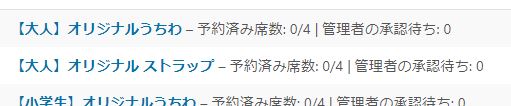Events Managerをインストール
プラグインからEvent Managerをインストール
プラグインからEvent Managerをインストールします。
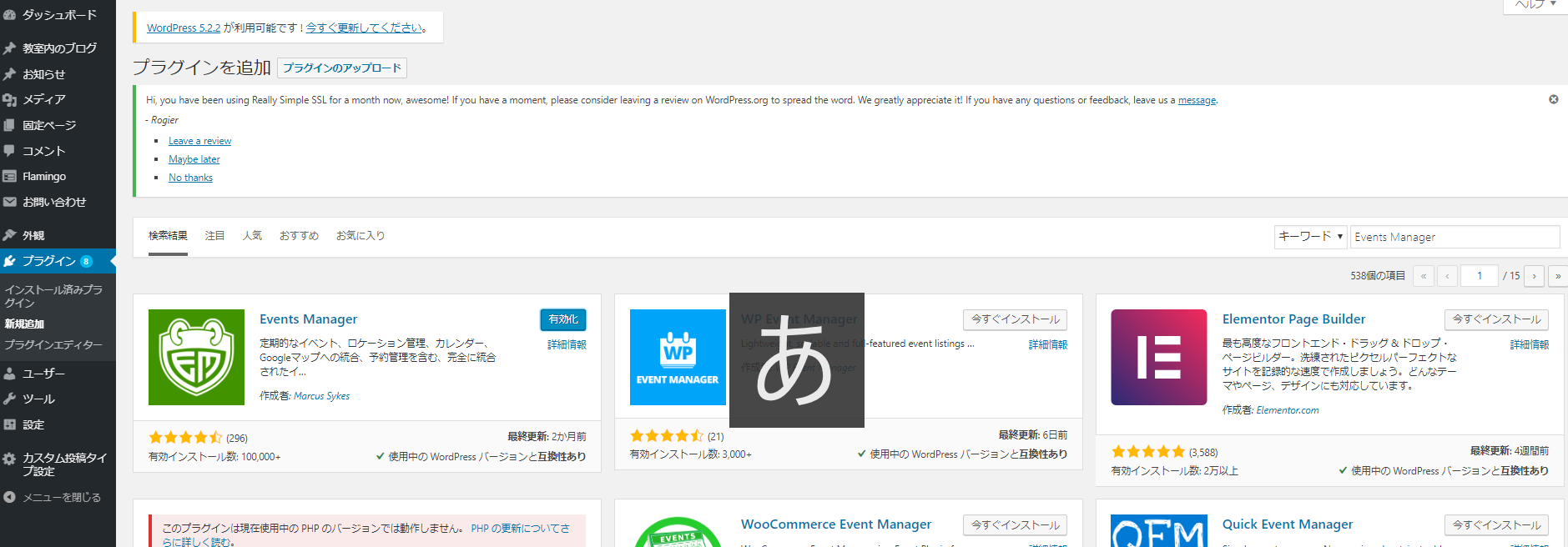
メニュー構成
Event Managerのメニュー構成は、以下の通りです。
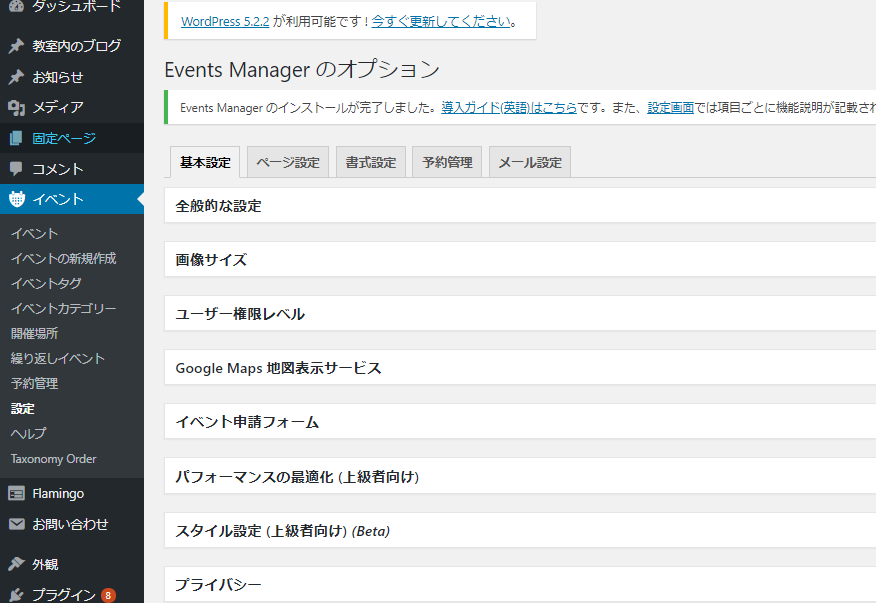
Event Managerでは、簡易的なカレンダー表示しか付いていない。Event Managerのdemoサイトを見て、追加のプラグイン(WP FullCalendar)をインストールする。
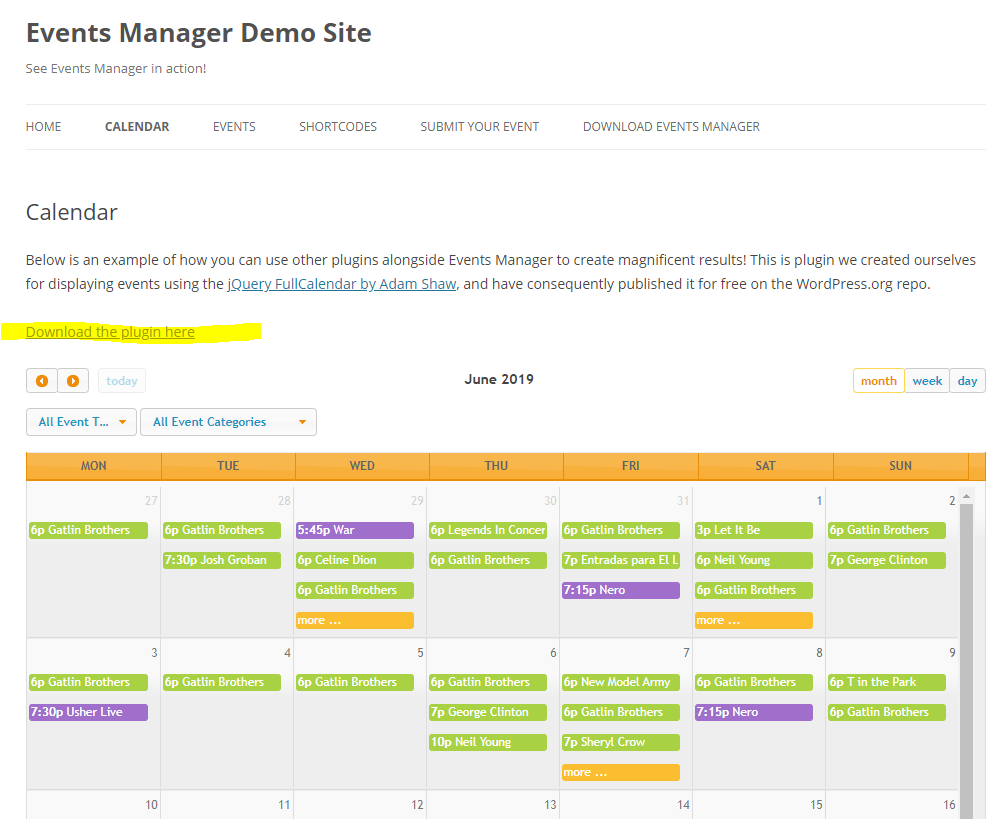
WP FullCalendarをインストール
WP FullCalendarをインストールして、有効化します。WP FullCalendarはカレンダー表示に特化したプラグインで、Events Managerと連携させることが可能です。
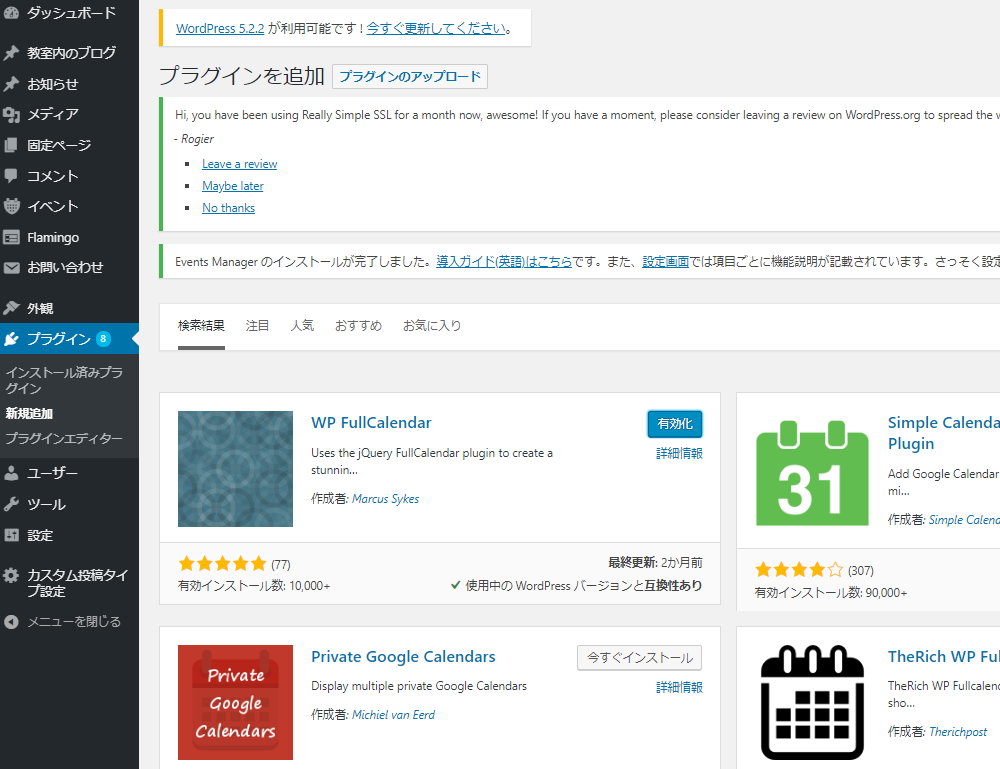
Event ManagerにWP FullCalendarの上書きオプション
Event ManagerにWP FullCalendarの上書きオプションが追加されるので有効化にします。
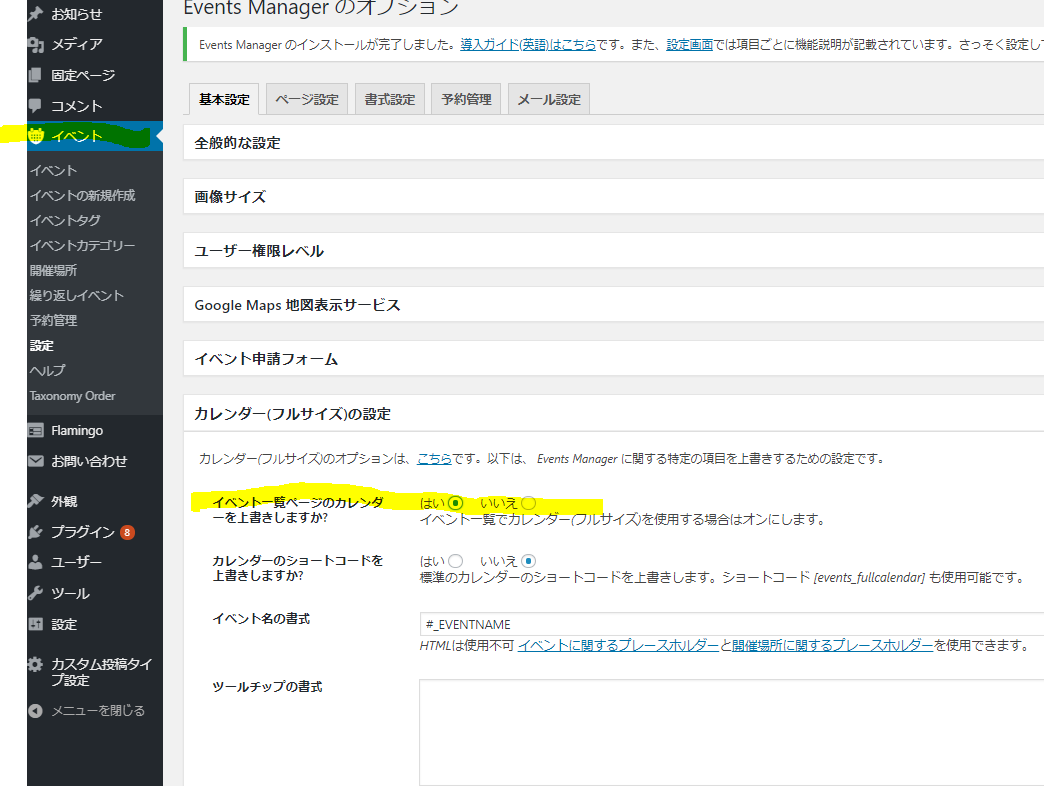
Events Managerの価格表示の小数点以下「.00」を消す方法
¥100.00という様に小数点以下が表示されてしまいます。日本人が見たら1万円と勘違いする場合があります。少数点を消す方法は、以下の通りです。
/(ドメイン名)/public_html/wp-content/plugins/events-manager/em-functions.php
このファイルの234行目を確認してください。
$formatted_price = str_replace(‘#’, number_format( $price, 2, get_option(‘dbem_boo ・・・
という行の2を0に変更します。
$formatted_price = str_replace(‘#’, number_format( $price, 0, get_option(‘dbem_boo ・・・
プラグインを入れなおしたり、アップデートすると、元に戻ってしまう可能性がありますので、手順をおぼえておくと良いでしょう。
以下は、変更された価格表示です。
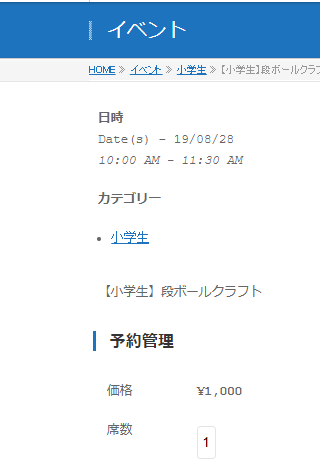
もしくは、価格を0にすると、以下のように非表示になるので、イベントの方に価格を入れておいても良いと思います。(こちらの方が後々、使い勝手が良さそうです)
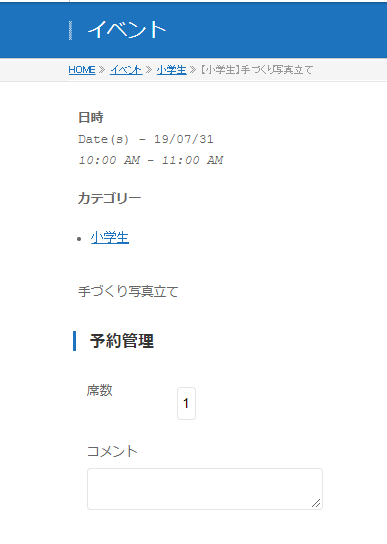
まとめ
無料の範囲でも、予約サイトが簡単に作成できます。
(1)予約サイトが簡単に作れます。
(2)定員と予約済の件数が簡単に分かります。
–>予約が入るとメールにて問い合わせがあるので、空状態の確認して承認します。
–>予約時に空が無いと予約自体ができません。(満員になった旨のメッセージが出力されます)
(3)予約カレンダー/イベントリストが簡単に作成できます。
–>イベントリストは、HTMLなどで簡単にリストのフォーマットを変更することができます。